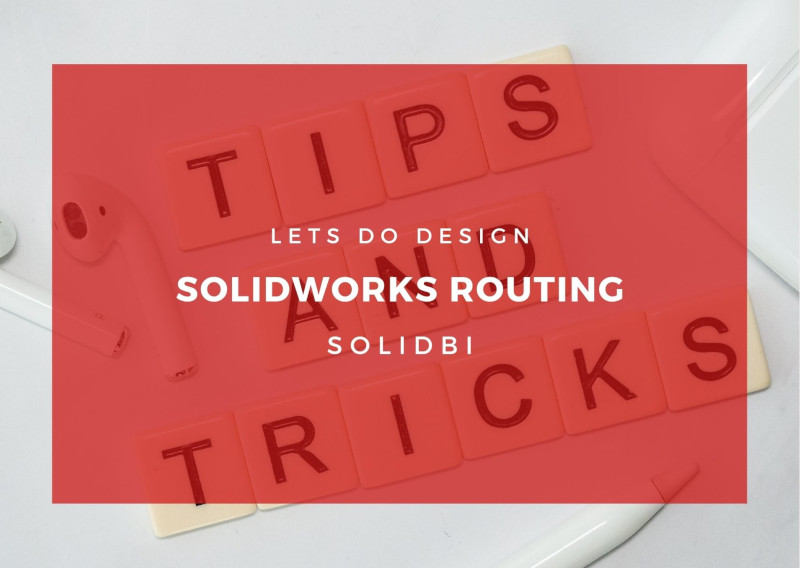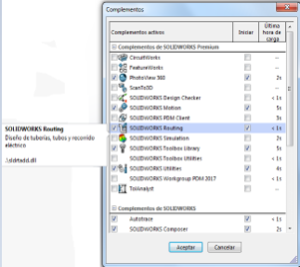¿Qué es SOLIDWORKS Routing?
SOLIDWORKS Routing es un complemento de la licencia Premium. Con Routing, puede crear un tipo de subensamblaje especial que construya un trayecto de tuberías, tubos, cables eléctricos o conductos entre componentes. Al insertar ciertos componentes en un ensamblaje, se crea automáticamente un subensamblaje de recorrido. A diferencia de otros tipos de subensamblajes, no es necesario crear un ensamblaje de recorrido en su propia ventana e insertarlo a continuación como un componente en el ensamblaje de nivel superior.
3 Subensamblajes de recorrido
- Entre los componentes, que son empalmes y conectores, se incluyen bridas, empalmes en T, componentes eléctricos y abrazaderas.
- Entre las piezas de recorrido se incluyen tuberías, tubos, cables, conductores y conductos.
- Operación Recorrido, que incluye un croquis 3D de la línea constructiva del trayecto del recorrido.
Cómo activar el complemento de SOLIDWORKS Routing
- Haz clic en Herramientas>Complementos.
- Para utilizar el Sistema de recorrido en la sesión actual de SOLIDWORKS, seleccione Sistema de recorrido en Complementos activos.
- Para utilizar Sistema de recorrido en cada sesión de SOLIDWORKS, seleccione Sistema de recorrido en Iniciar.
Tipos de recorrido con SOLIDWORKS Routing
Los recorridos se dividen en varias categorías, como cajas de alambres eléctricos, cable fabricado, cobre soldado, PVC, tubos flexibles, tuberías soldadas y empalmes asociados. El tipo de recorrido definido por el usuario permite crear conductos HVAC rectangulares y redondos HVAC, transportadores y vertederas, mientras que el tipo de recorrido eléctrico permite crear recorridos conducto/enlace y bandeja portacables, además de recorridos de alambre y cable.
Los tipos de recorrido que se pueden crear con SOLIDWORKS Routing son:
- Sistemas de tuberías
- Tuberías flexibles
- Eléctrico (mangueras y cables), bandeja portacables, conductos y enlaces.
- Conductor eléctrico
- Cintas de cables y cables flexibles
- Definidos por el usuario: secciones transversales rectangulares y circulares.
¡Si deseas tener toda esta información en un PDF puedes descargártelo aquí!
Para recibir más información ponte en contacto con nosotros, sin compromiso, mediante el formulario que encontrarás a continuación.